iPhone merupakan perangkat populer untuk menonton dan merekam video. Namun, perangkat ini hanya berfungsi paling baik dengan format video dan codec tertentu. Tahukah Anda apa itu Format video iPhone dan dukungan codec? Jika tidak, artikel ini cocok untuk Anda, karena kami akan menyediakannya. Selain itu, kami akan menyediakan cara untuk mengubah format video dan codec ke standar iPhone. Dan mengubah format rekaman rol kamera iPhone. Dengan begitu, Anda dapat menikmati video tanpa repot, menghemat ruang, dan berbagi dengan mudah dengan orang lain!
Bagian 1. Daftar Lengkap Format dan Codec yang Didukung iPhone
Tidak diragukan lagi, iPhone populer untuk mengelola beragam format video dan codec. iPhone memudahkan Anda menikmati video berkualitas tinggi atau merekam video Anda sendiri tanpa perlu khawatir tentang masalah kompatibilitas. Mengetahui format video iPhone yang digunakan, serta codec, membantu Anda mendapatkan pengalaman terbaik. Baik saat merekam video, mengedit klip, atau menonton film.
1. Format Video
• MP4: Format ini paling banyak digunakan. Format ini terkenal karena menyeimbangkan kejelasan dan ukuran berkas, sehingga cocok untuk dibagikan.
• MOV: Dikembangkan oleh Apple dan umumnya digunakan untuk video yang dibuat atau diedit pada perangkat Apple.
• M4V: Mirip dengan MP4, tetapi umum untuk video yang dibeli atau disewa dari iTunes.
• AVI: Meskipun jarang terjadi, aplikasi tertentu masih dapat memutar format ini.
• HEVC (H.265): Dapat menyimpan video berkualitas tinggi tetapi tidak menghabiskan banyak ruang. Aplikasi ini semakin umum digunakan di iPhone untuk merekam dan memutar ulang.
2. Codec Video
• MPEG-4: Ini adalah codec lama, tetapi masih didukung dan berfungsi untuk video definisi standar.
• H.264: Memberikan kejernihan video yang baik tanpa menghabiskan banyak ruang penyimpanan. Kelebihannya adalah didukung di banyak perangkat dan platform.
• H.265 (HEVC): Dapat mengompres berkas video tanpa mengurangi kejelasan. Cocok digunakan untuk video definisi ultra-tinggi atau definisi tinggi.
• Gerakan JPEG (M-JPEG): Umumnya digunakan dalam video yang diambil dengan kamera dan juga didukung oleh perangkat Apple.
Bagian 2. Ubah Format Video dan Codec ke Standar iPhone Hanya dengan Satu Klik
Program paling ampuh yang mampu membantu Anda mengubah format dan codec video Anda agar sesuai dengan standar yang dapat dibaca iPhone Anda dengan mudah adalah Pengonversi Video AVAideAnda dapat mengonversi video ke format video yang digunakan iPhone, seperti MP4 atau MOV, hanya dengan satu klik.
AVAide Video Converter tidak hanya sekadar mengonversi format. Aplikasi ini menyediakan prasetel untuk perangkat seperti iPhone, Android, konsol game, televisi pintar, dll. Selain itu, aplikasi ini menyediakan profil kustom bawaan untuk mengubah pengaturan audio dan video berdasarkan keinginan atau kebutuhan Anda.
Bagaimana jika Anda ingin mengonversi banyak file? Jangan khawatir; Anda dapat mengonversi semuanya secara bersamaan karena mendukung konversi batch. Prosesnya tetap cepat meskipun semua file Anda dikonversi secara bersamaan. Mendukung akselerasi GPU (Graphics Processing Unit) dari Intel, NVENC, AMD, dll. Ini membuatnya enam puluh kali lebih cepat daripada konverter media umum lainnya!
Langkah 1Pertama-tama, unduh AVAide Video Converter secara gratis. Instal konverter media dan tunggu proses instalasinya selesai.

COBA GRATIS Untuk Windows 7 atau lebih baru
 Unduh Aman
Unduh Aman
COBA GRATIS Untuk Mac OS X 10.13 atau lebih baru
 Unduh Aman
Unduh AmanLangkah 2Jalankan programnya, masuk ke Konverter tab dan klik + Tambahkan File untuk mengimpor berkas video Anda.
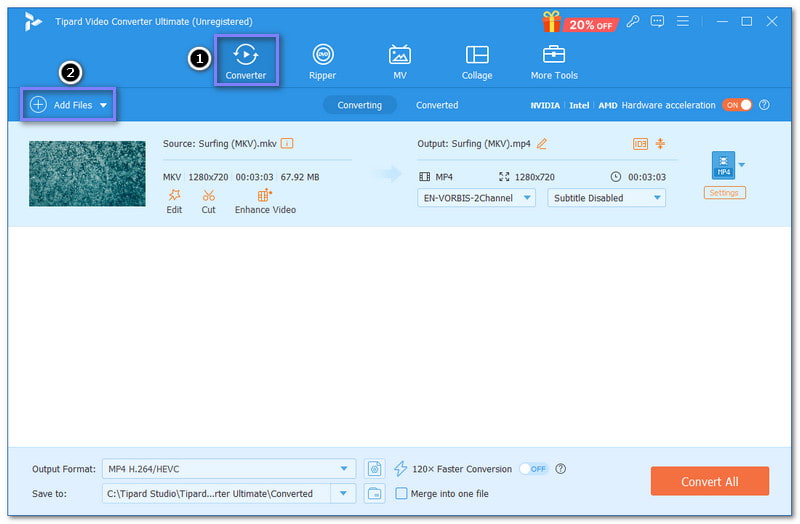
Langkah 3Klik Profil menu tarik-turun dan navigasikan ke Video bagian. Pilih format video dan codec yang didukung perangkat Anda, seperti MP4 atau MOVAnda juga dapat mengubah pengaturan video berdasarkan kebutuhan Anda.
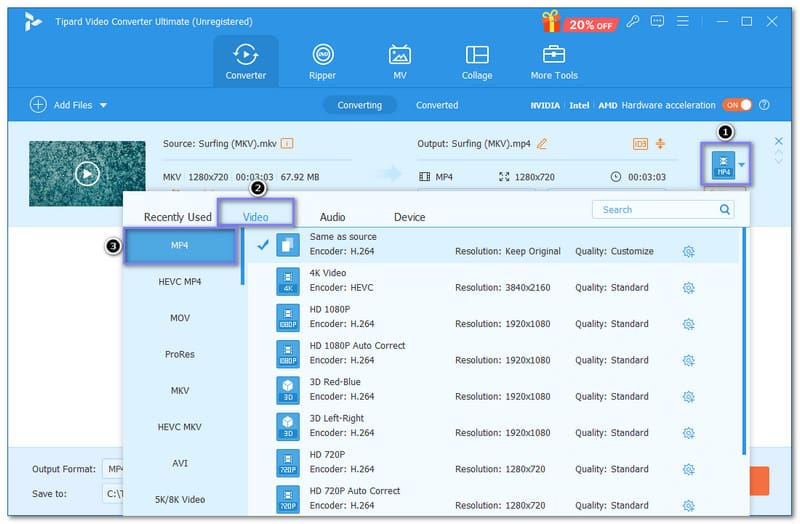
Langkah 4tekan Profil Kustom untuk mengubah pengaturan video dan audio berdasarkan keinginan Anda.
Anda dapat mengubah pembuat enkode, Kecepatan Bingkai, Resolusi, dan Kecepatan bit di bawah Video pengaturan. Anda dapat mengubah pembuat enkode, Tingkat Sampel, Saluran, dan Kecepatan bit di bawah audio pengaturan. Setelah itu, tekan tombol Membuat baru tombol untuk menyimpan perubahan Anda.
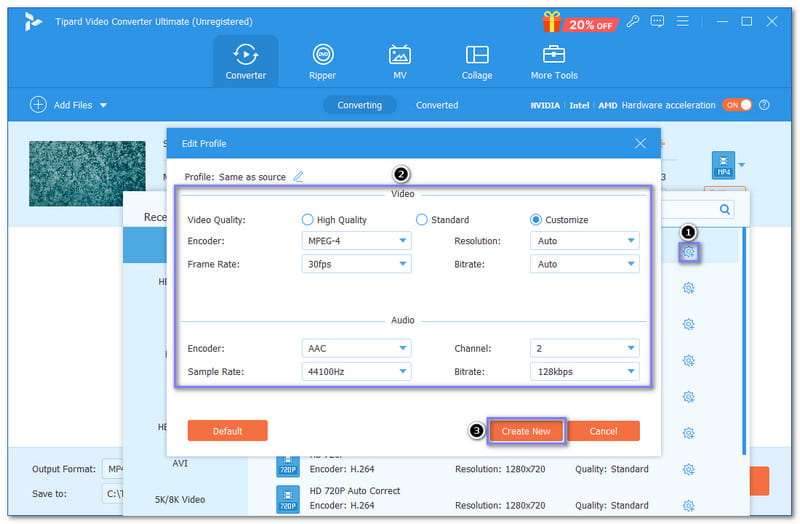
Langkah 5Setelah Anda selesai, klik Konversi Semua tombol. AVAide Video Converter akan memulai proses konversi.
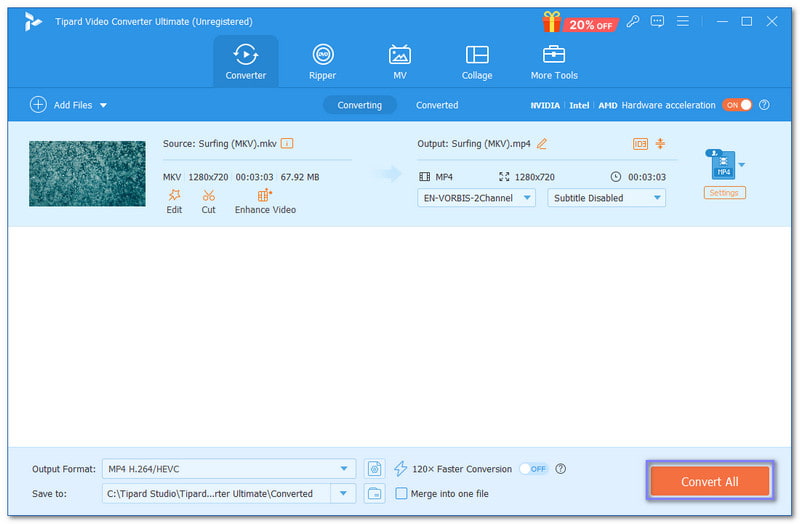
Bagian 3. Cara Mengubah Format Rekaman Rol Kamera iPhone
Mengubah format rekaman pada perangkat iPhone Anda dapat membuat perbedaan besar. Baik Anda menginginkan hasil yang lebih jernih, menyeimbangkan kejernihan dan ukuran file, atau ruang penyimpanan pada perangkat Anda. Proses ini mudah karena hanya pengaturan kamera yang perlu diubah.
Berikut cara mengubah format video di iPhone, khususnya format rekaman rol kamera:
Langkah 1Membuka Pengaturan dengan perangkat iPhone Anda.
Langkah 2Gulir ke bawah sedikit, dan cari Kamera pilihan. Klik untuk melihat pengaturan kamera Anda.
Langkah 3Pilih Format opsi di pengaturan Kamera. Sekarang, pilih di antara dua opsi: Efisiensi Tinggi dan Paling Kompatibel.
• High Efficiency menggunakan format HEIF/HEVC (High-Efficiency Image Format dan High-Efficiency Video Coding). Format ini sangat bagus untuk menghemat ruang pada perangkat Anda sekaligus mempertahankan kejelasan yang baik.
• Most Compatible menggunakan JPEG untuk foto dan H.264 untuk video, format yang umum digunakan. Pilih format ini jika Anda menginginkan kompatibilitas yang lebih luas dengan aplikasi dan perangkat lain. Namun, perkirakan ukuran filenya akan besar.
Langkah 4Tutup Pengaturan dan mulai merekam menggunakan format yang Anda pilih pada perangkat Anda.
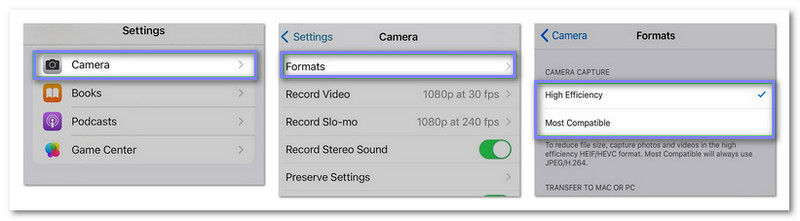
Bagian 4. Kesalahan dan Solusi Saat Memutar Video di iPhone
Pada bagian ini, kami akan membahas kesalahan umum saat memutar video di perangkat iPhone Anda. Selain itu, kami akan memberikan solusi agar Anda dapat kembali menonton konten favorit tanpa masalah.
1. Kesalahan Format Video Tidak Didukung
Kesalahan
Perangkat Anda mungkin menampilkan pesan bahwa video ini tidak dapat diputar karena format berkas video tidak didukung.
Larutan
Format seperti AVI atau MKV tidak dapat diputar karena format tersebut tidak didukung pada perangkat Anda. Solusi terbaik adalah mengonversi berkas video ke format yang didukung. Konverter seperti AVAide Video Converter dapat membantu Anda melakukannya dan mempermudah prosesnya. Konverter ini dapat mengonversi format berkas video yang tidak didukung ke format seperti MP4 atau MOV, yang didukung iPhone.
2. Video Resolusi Tinggi Tidak Dapat Diputar dengan Lancar
Kesalahan
Video yang direkam dalam resolusi sangat tinggi, seperti 8K, mungkin tidak dapat diputar dengan lancar di perangkat Anda karena keterbatasan daya pemrosesan.
Larutan
Anda harus mengonversi video ke resolusi yang lebih rendah, seperti 4K atau 1080 piksel. Anda dapat mengandalkan AVAide Video Converter untuk melakukannya. Setelah dikonversi ke resolusi yang lebih rendah, perangkat Anda akan lebih mudah mengelola video dan memastikan pemutaran yang lancar.
Mengetahui format video dan codec yang didukung iPhone Anda sangat penting untuk menikmati video Anda tanpa masalah. Memahami format video apa yang digunakan iPhone dapat membantu menghindari penerimaan pesan kesalahan, menghemat ruang penyimpanan, dan memastikan pemutaran yang lancar.
Pengonversi Video AVAide adalah salah satu konverter terbaik untuk membantu Anda membuat video Anda kompatibel dengan berbagai perangkat atau aplikasi. Alat ini dapat mengonversi satu video atau seluruh koleksi, sehingga prosesnya menjadi lebih mudah. Instal di komputer Anda dan temukan apa lagi yang dapat dilakukannya pada video Anda!
Kotak peralatan video lengkap Anda yang mendukung 350+ format untuk konversi dalam kualitas lossless.




